搭建环境及添加Hyper-V
目标
使用VMWare安装3台虚拟机,用来模拟3台物理主机。
DC是域控制器(Domain Controller,相关内容为Active Directory)。
Hyper1和Hyper2加入该域,并嵌套安装虚拟机。

工具
- Win10电脑(内存16G)
- VMWare Player(或VMWare Workstation )
- Windows Server 2012 R2 x64操作系统的iso文件(3台虚拟机都用它)
准备虚拟环境
1. 新建虚拟机Hyper1、Hyper2
Hyper1和Hyper2要嵌套安装虚拟机,故开启虚拟化。内存5G也可。

且要修改它俩的.vmx文件(新建过程中能看到所在路径),增加以下2行以开启嵌套虚拟化:
hypervisor.cpuid.v0 = "FALSE"
mce.enable = "TRUE"
2. 新建虚拟机DC
DC不用开启虚拟化,也不用修改.vmx文件。内存2G也可。

构建“域”
1. 都修改计算机名
启动各虚拟机,将计算机名分别修改为Hyper1、Hyper2、DC。

2. 都为管理员账户Administrator创建密码
3. 都关闭防火墙

4. 都配置网络
3台都不使用IPv6。
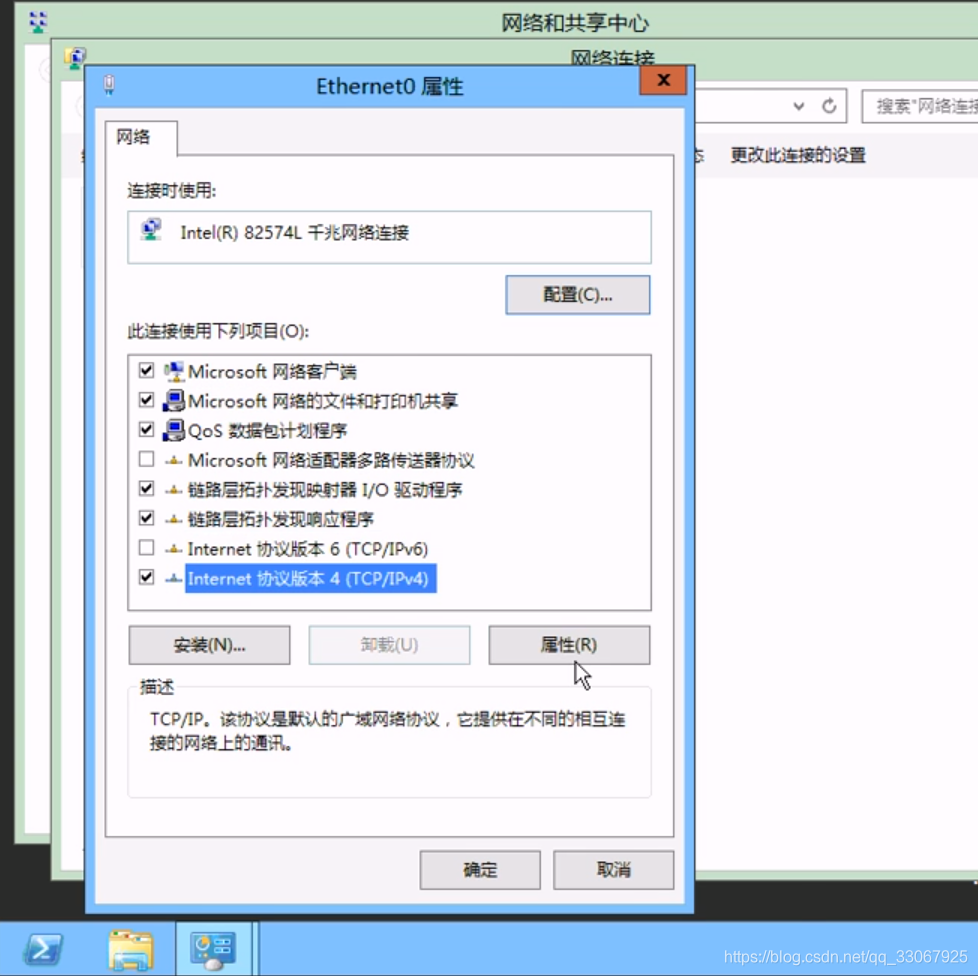
根据目标配置。
子网掩码、默认网关、首选DNS服务器都是255.255.255.0、192.168.1.1、192.168.1.200。
| 机器 | IP |
|---|---|
| DC | 192.168.1.200 |
| Hyper1 | 192.168.1.201 |
| Hyper2 | 192.168.1.202 |

5. 测试网络配置
在DC(IP为200)上 ping Hyper1、Hyper2和网关。
ping 192.168.1.201
ping 192.168.1.202
ping 192.168.1.1
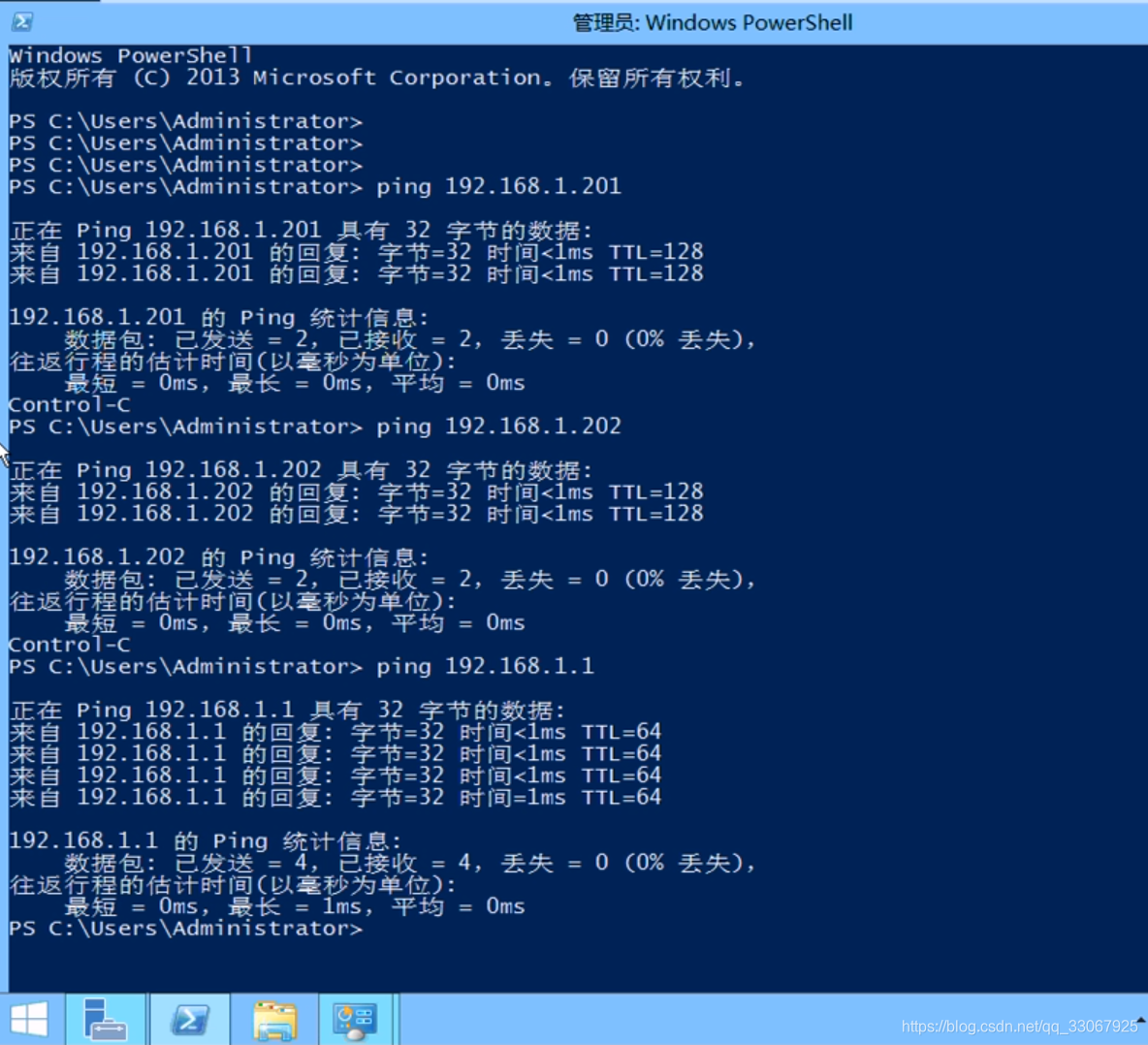
6. 虚拟机DC添加域服务角色(域控制器DC)
以下是添加过程中的关键步骤的截图。无截图则按默认即不修改,以后同。






功能级别最好降级设置为2008,以备后续添加2008版机器。

安装完成后查看效果


7. 添加Hyper1、2到域TEST


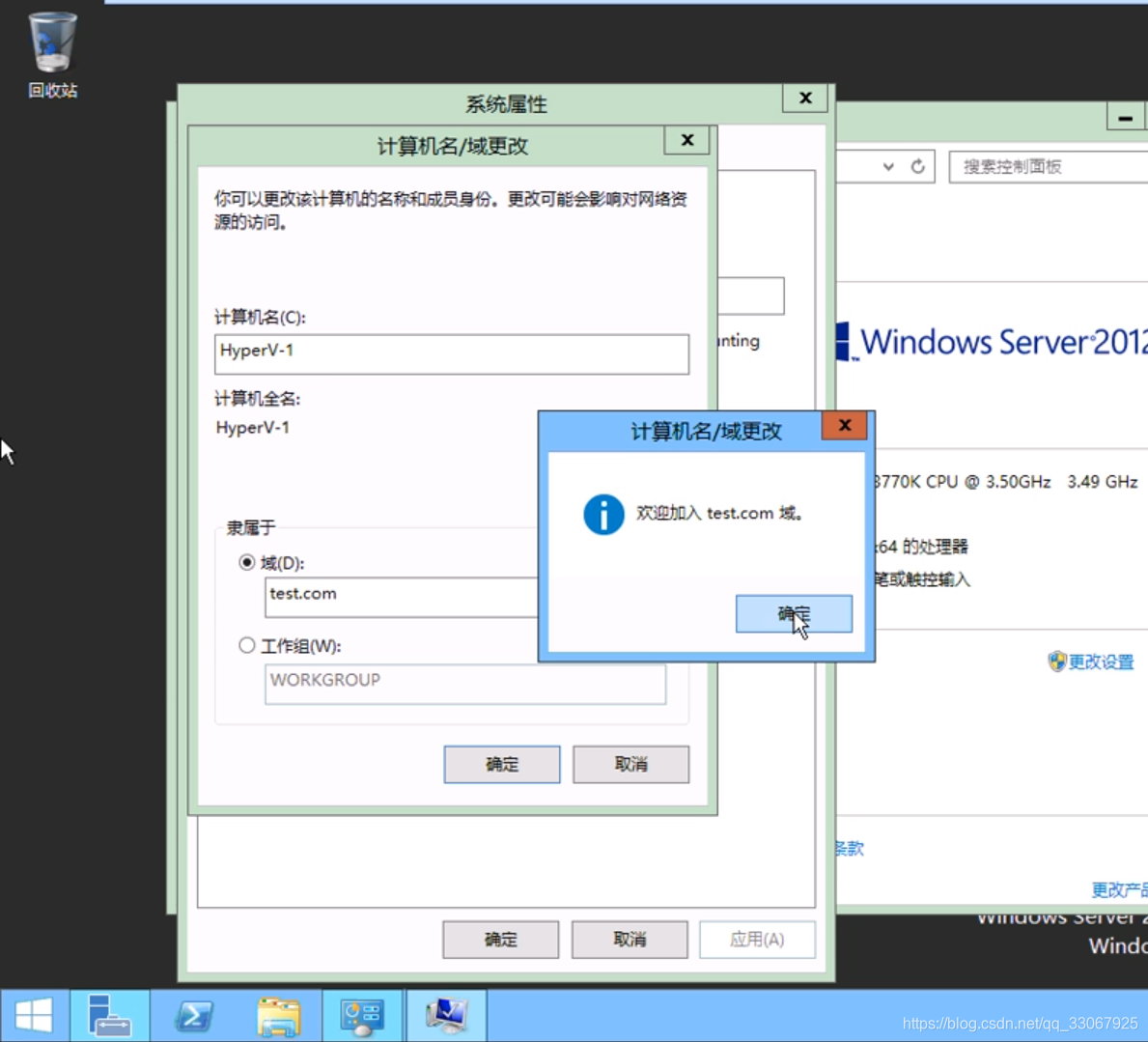
查看添加效果
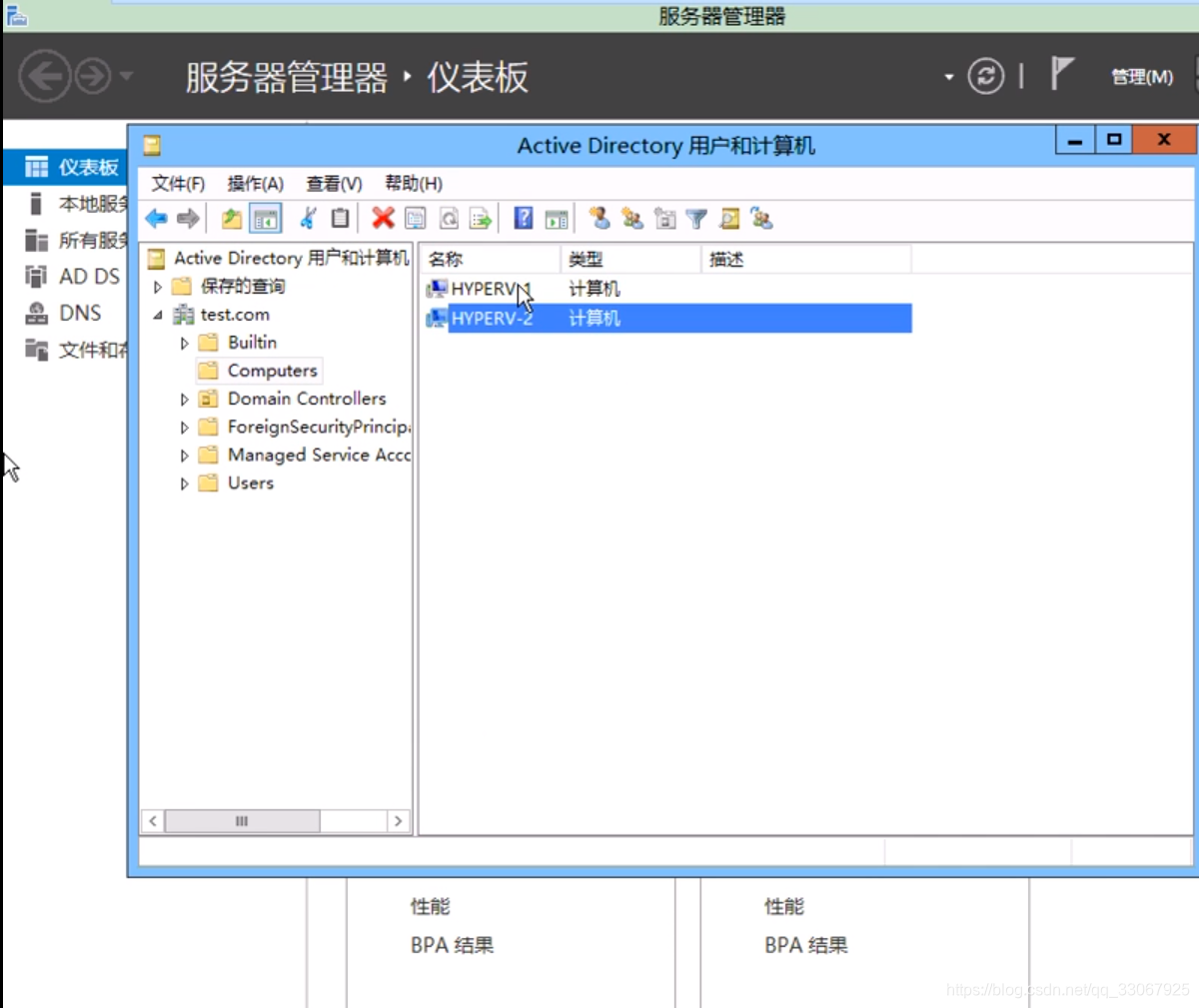
添加Hyper-V
Hyper1、2添加Hyper-V角色,后面将在它俩上嵌套安装虚拟机。



本文完






















 1509
1509











 被折叠的 条评论
为什么被折叠?
被折叠的 条评论
为什么被折叠?








